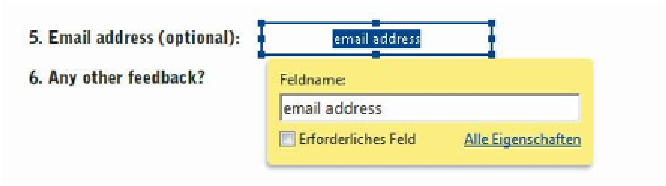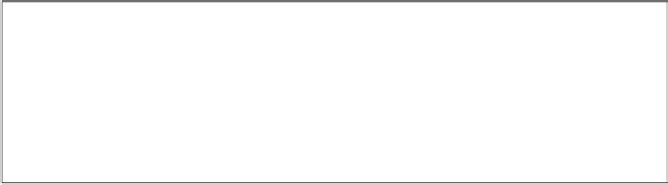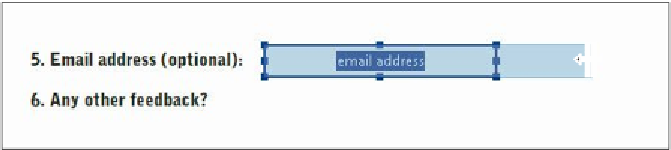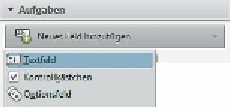Graphics Programs Reference
In-Depth Information
3
Wählen Sie in der Aufgaben-Palette
»Neues Feld hinzufügen« und dann
»Textfeld». Acrobat ändert den
Mauszeiger in ein Fadenkreuz mit
anhängendem Textrahmen.
4
Klicken Sie damit im Formular rechts von »Email address (optio-
nal):«, um das Textfeld dort zu platzieren.
5
Geben Sie in das Texteingabefeld »Feldname«
email address
ein.
Schalten Sie nicht die Option »Erforderliches Feld« ein, da es sich
um ein optionales Feld handelt.
6
Ziehen Sie den rechten Rand des Textfeldes weiter auf, um es zu
vergrößern.
mehrzeiliges textfeld einfügen
Das nächste Feld soll zusätzliche Informationen aufnehmen und für
ein paar Worte bis hin zu mehreren Zeilen ausreichend groß sein. Sie
legen nun ein Textfeld an, das mehrere Zeilen aufnehmen kann.
1
Wählen Sie unter »Neues Feld hinzufügen« den Eintrag »Textfeld«.
2
Klicken Sie unterhalb von
6. Any other feedback?
, um das Textfeld
dort zu platzieren.
3
Geben Sie für »Feldname«
other feedback
ein. Auch dies ist ein
optionales Feld, lassen Sie also die Option »Erforderliches Feld«
ausgeschaltet.
4
Ziehen Sie den unteren rechten blauen Anfasser nach unten, um
das Textfeld für mehrzeiligen Text zu vergrößern.
5
Doppelklicken Sie auf das Textfeld, um seine Eigenschaften bear-
beiten zu können.